win10安全中心没有了怎么办 win10安全中心消失了如何修复
更新时间:2023-09-14 09:56:56作者:skai
相信我们使用win10操作系统的小伙伴对安全中心肯定都不陌生吧,win10的安全中心可以保护我们的电脑不被病毒入侵,但是最近有小伙伴反馈说自己的win10电脑安全中心没有了,那么win10安全中心没有了怎么办呢?接下来小编就带着大家一起来看看win10安全中心消失了如何修复,快来学习一下吧。
具体方法:
方法一:
1.在桌面上按下【win+R】组合快捷键,输入【services.msc】,然后回车进入【服务】界面。
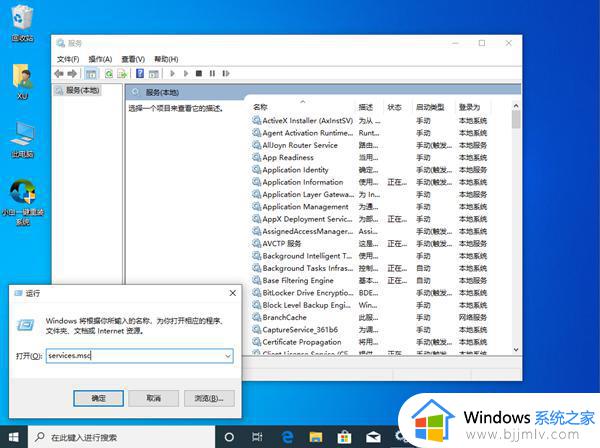
2.进入后,找到并双击打开【Security Center】。将启动类型更改为【自动】应用,点击【启动】即可。
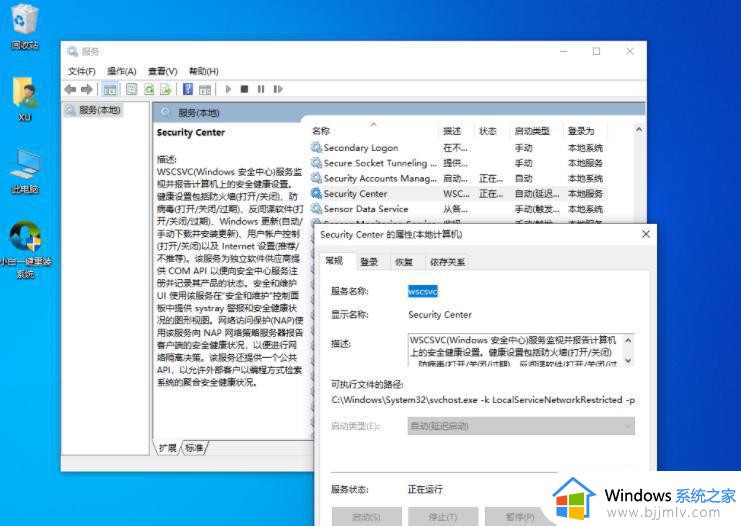
3.然后重启电脑,完成后就可以在 Windows 设置中看到安全中心了。
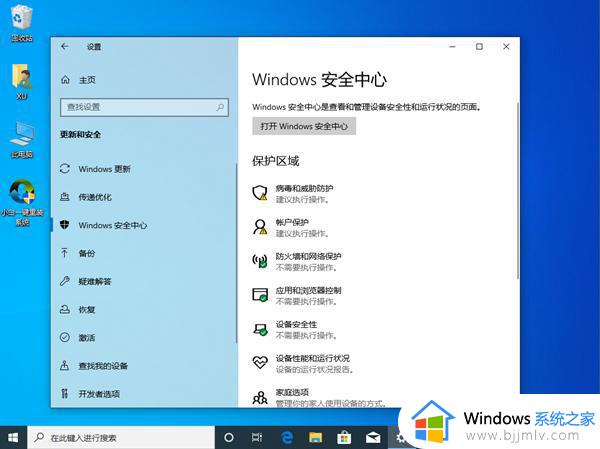
方法二:
1.按【Win+R】快捷键,调出运行窗口,输入【regedit】,回车打开注册表编辑器。
2.然后分别展开以下键值:
HKEY_LOCAL_MACHINESYSTEMCurrentControlSetServiceswscsvc。
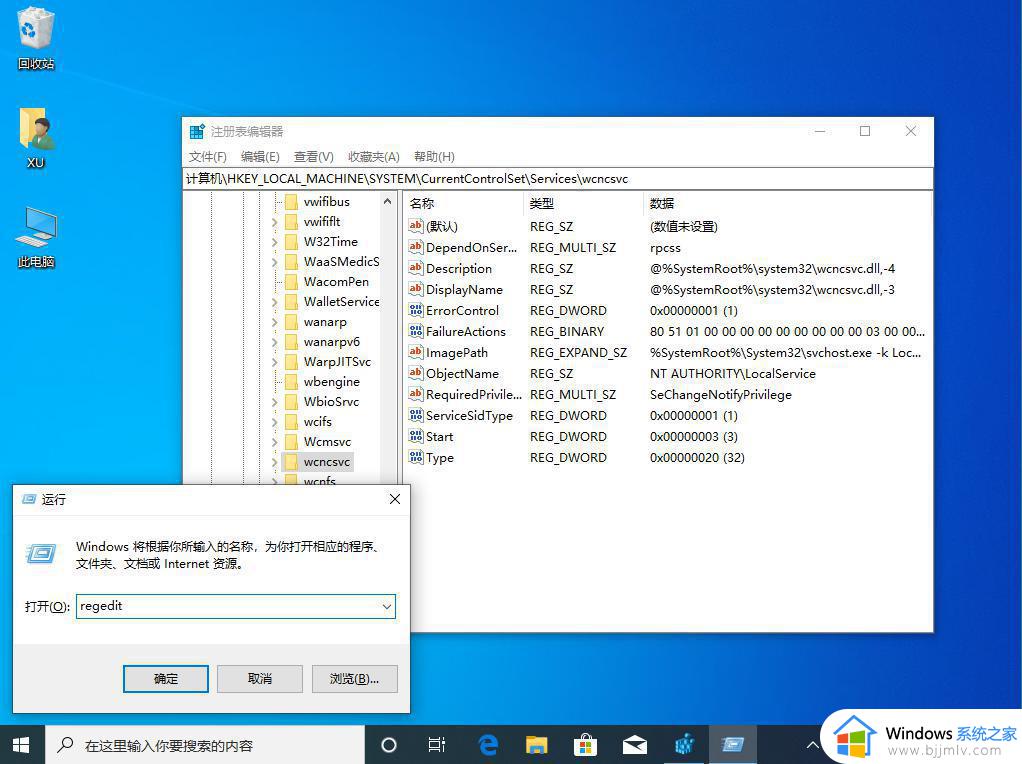
3.接着双击【start】键,将参数更改为【2】,然后保存,重启计算机即可。
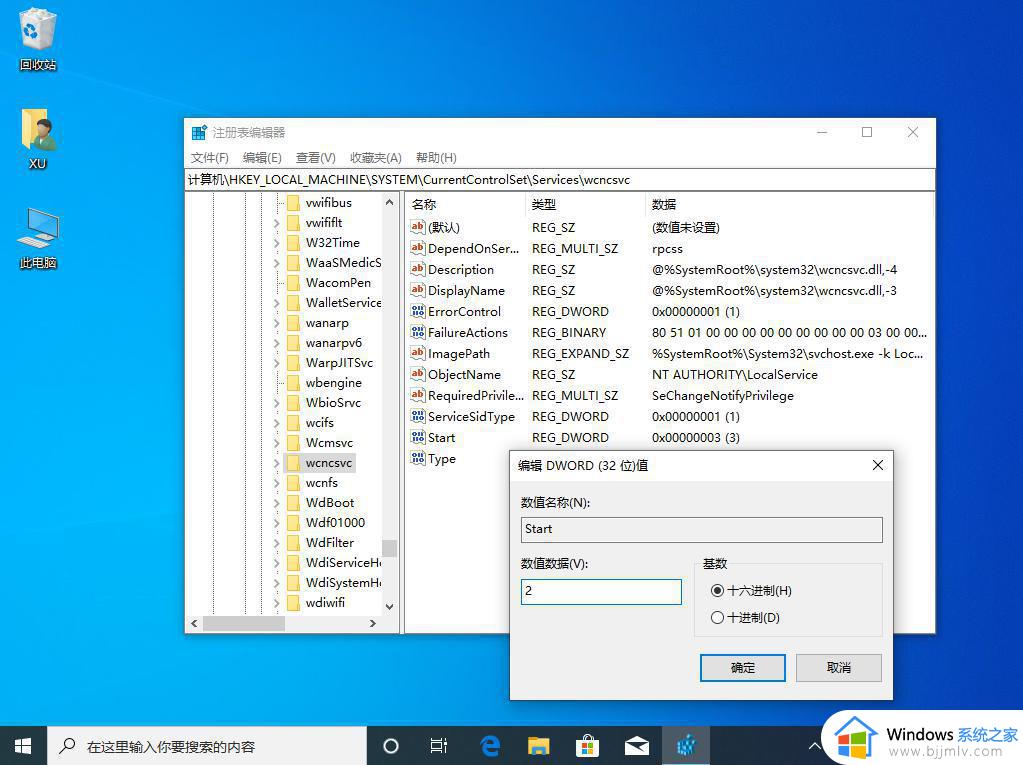
以上全部内容就是小编带给大家的win10安全中心消失了修复方法详细内容分享啦,小伙伴们如果你们也遇到了上述的情况的话可以参照小编的内容进行操作,希望本文可以有效的帮助到你。
win10安全中心没有了怎么办 win10安全中心消失了如何修复相关教程
- windows10安全中心没有了怎么办 windows10安全中心找不到如何处理
- 为什么我的win10没有安全中心 win10系统没有安全中心怎么办
- win10专业版安全中心消失不见了怎么办 win10专业版没有安全中心处理方法
- windows10安全中心不见了怎么回事 windows10安全中心没了如何处理
- win10安全中心没有了怎么回事 win10没有windows安全中心设置如何处理
- win10安全中心点击没有反应怎么办 如何解决win10安全中心点击没有反应
- win10专业版没有安全中心这个软件怎么办 win10系统没有安全中心如何解决
- win10安全中心不显示如何解决 win10安全中心找不到怎么办
- win10一键关闭安全中心设置方法 win10怎么完全关闭安全中心
- 怎么彻底关掉win10安全中心 如何彻底关闭win10的安全中心
- win10如何看是否激活成功?怎么看win10是否激活状态
- win10怎么调语言设置 win10语言设置教程
- win10如何开启数据执行保护模式 win10怎么打开数据执行保护功能
- windows10怎么改文件属性 win10如何修改文件属性
- win10网络适配器驱动未检测到怎么办 win10未检测网络适配器的驱动程序处理方法
- win10的快速启动关闭设置方法 win10系统的快速启动怎么关闭
win10系统教程推荐
- 1 windows10怎么改名字 如何更改Windows10用户名
- 2 win10如何扩大c盘容量 win10怎么扩大c盘空间
- 3 windows10怎么改壁纸 更改win10桌面背景的步骤
- 4 win10显示扬声器未接入设备怎么办 win10电脑显示扬声器未接入处理方法
- 5 win10新建文件夹不见了怎么办 win10系统新建文件夹没有处理方法
- 6 windows10怎么不让电脑锁屏 win10系统如何彻底关掉自动锁屏
- 7 win10无线投屏搜索不到电视怎么办 win10无线投屏搜索不到电视如何处理
- 8 win10怎么备份磁盘的所有东西?win10如何备份磁盘文件数据
- 9 win10怎么把麦克风声音调大 win10如何把麦克风音量调大
- 10 win10看硬盘信息怎么查询 win10在哪里看硬盘信息
win10系统推荐